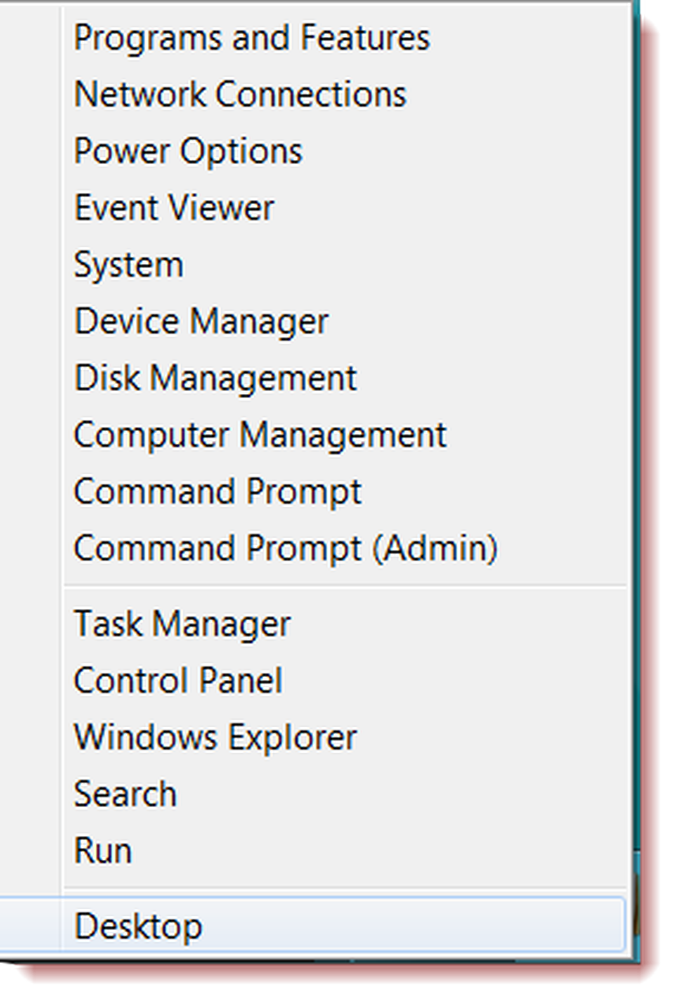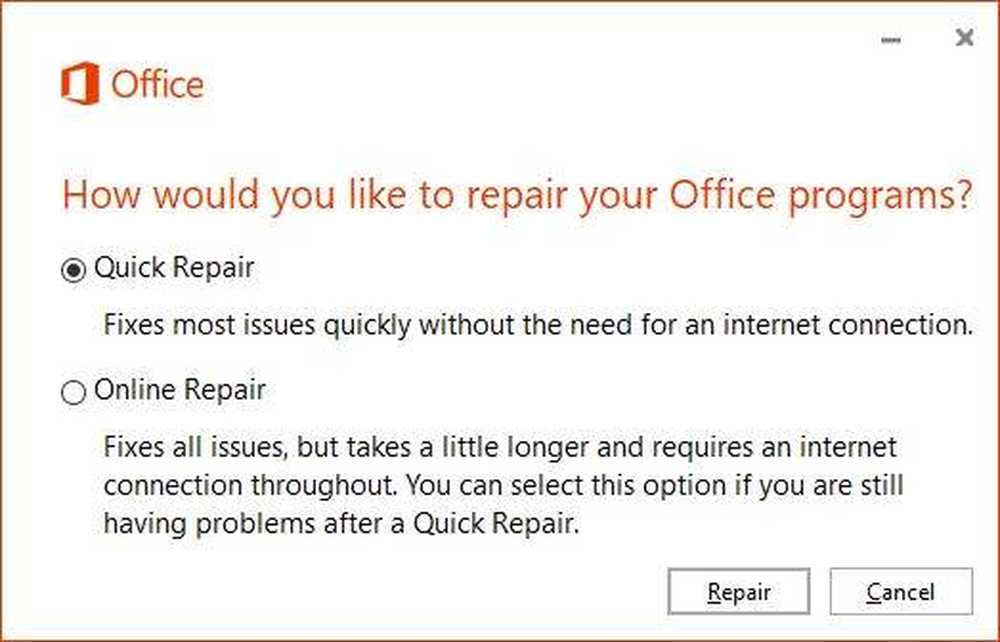Kopier grafikker fra Excel 2010 til PowerPoint 2010 perfekt ved hjelp av Ctrl + Alt + V
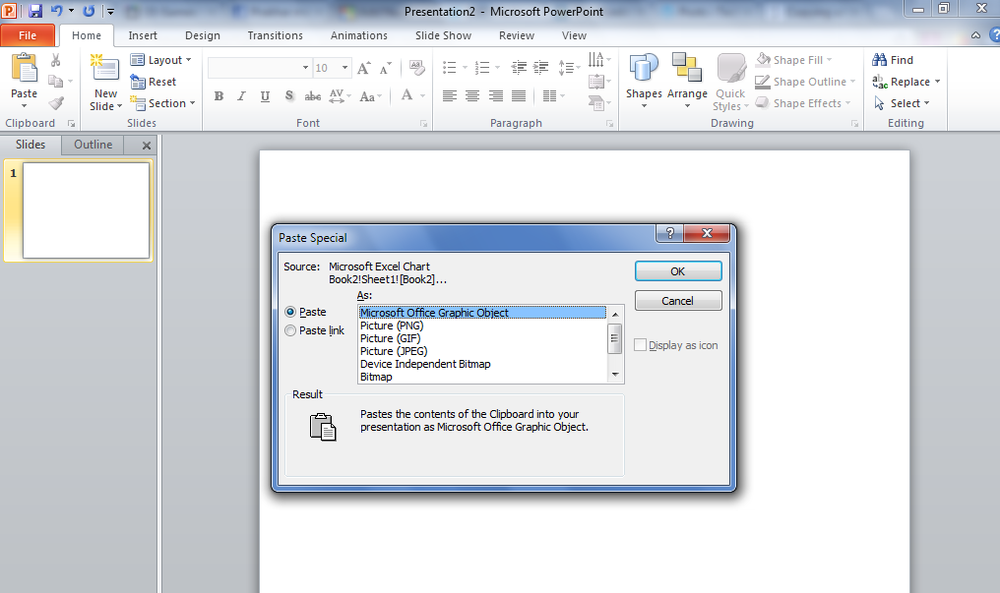
Vi vet alle om og bruker Ctrl + C og Ctrl + V tips til å utføre kopier og lim inn kommandoer enkelt. Kanskje er det en av de mest brukte funksjonene og kjente tips på Windows-operativsystemet. Noen ganger kan det være lurt å lage en presentasjon, der du vil bruke viktige grafer fra Excel. Nå når du bruker Ctrl + C og Ctrl + V, er sluttresultatene ikke så bra og definitivt det du leter etter!
Dette er utseendet du får hvis du bruker Ctrl + C og Ctrl + V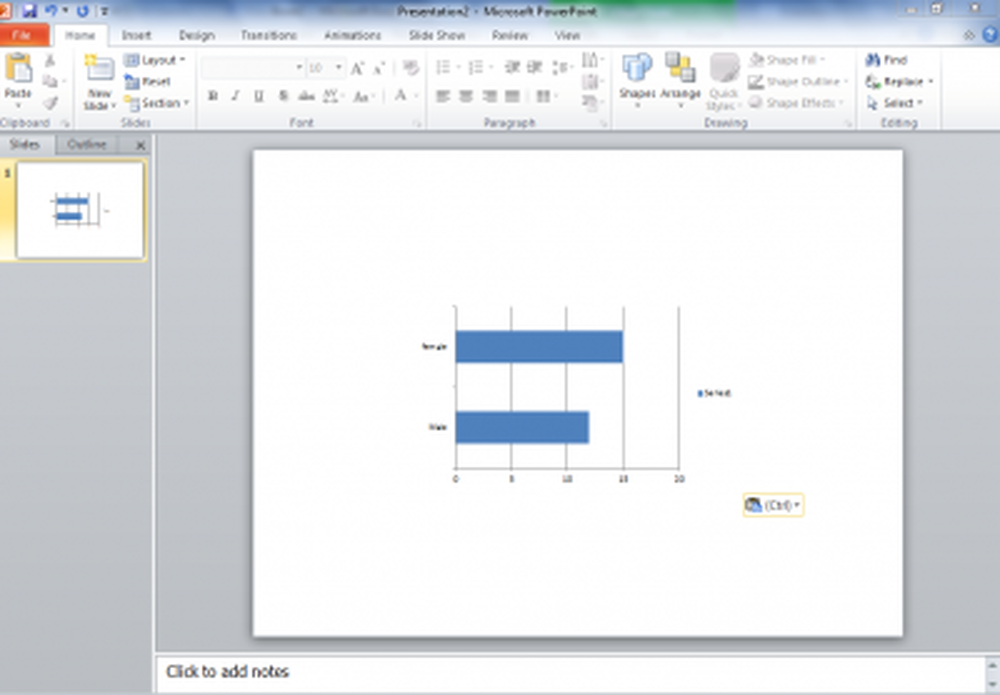
Og dette er utseendet du får hvis du følger vårt tips.
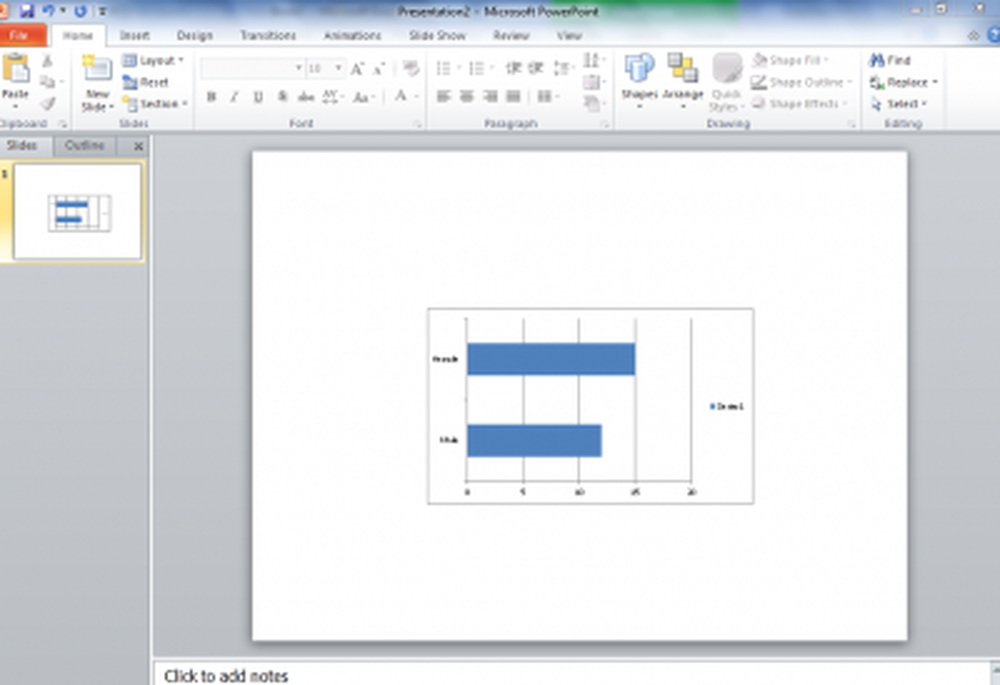
For å oppnå et perfekt og profesjonelt utseende, kan du følge disse trinnene:
- Først åpner du Microsoft Excel 2010-filen, hvilken graf du vil bruke i presentasjonen. Jeg bruker en dummy Excel-fil som har en hypotetisk graf som viser noe forhold mellom menn og kvinner.
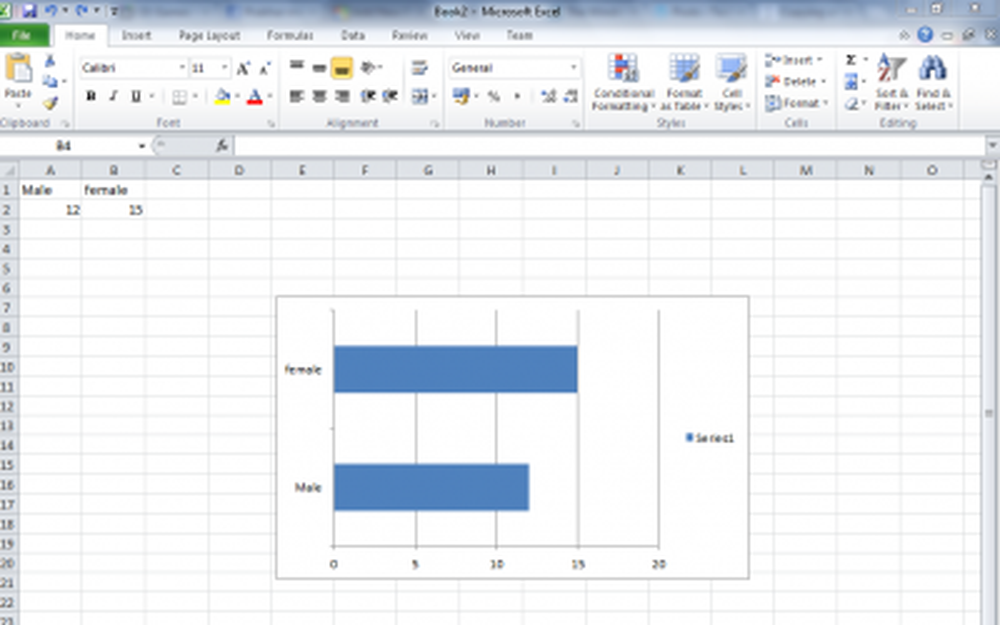
- Velg nå grafen i Excel-filen, og trykk Ctrl + C.
- Åpne Microsoft PowerPoint 2010-presentasjonen.
- trykk Ctrl + Alt + V. Et vindu kommer ut.
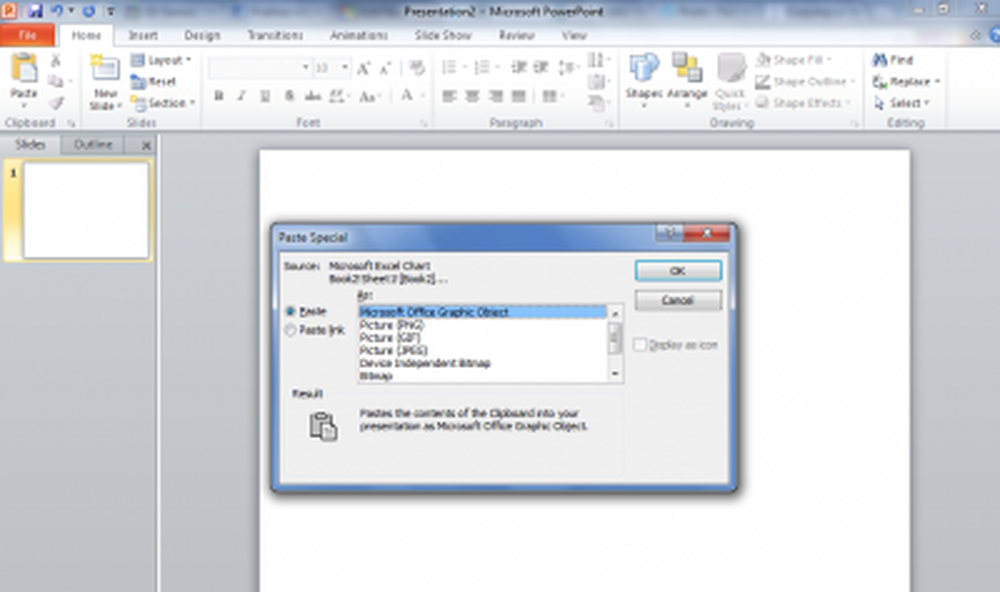
- Å velge Bilde (Forbedret MetaFile) og klikk på OK. Du vil se grafen med riktig omtrekning og mye mer profesjonelt utseende.